4. Dérouler le processus de Stock (ERP + Mobistock)
vide
PREREQUIS :
Pour utiliser le module STOCK de NovorekaERP en synchronisation avec l’application mobile MobiStock, il faut tout d’abord s’assurer que la base de données contienne :
- Des articles dans le stock
- Une liste d’employés
- Une liste d’entrepôts
PROCESSUS GENERAL DE LA GESTION DU STOCK :
- ERP: Créer les objets requis : les employés, les entrepôts et les articles de départ.
- Installer l’application mobile Mobistock
- Paramétrage de synchronisation entre l’ERP et l’application mobile MobiStock
- MobiStock: Créer les bons d’entrée (Achat)
- MobiStock: Créer les bons de sortie (Vente)
- MobiStock: Transfert entre entrepôts
- MobiStock: Effectuer l’inventaire de l’entreprise
- MobiStock: Gestion des produits fantômes
- MobiStock: Gestion des boxes
- MobiStock: Exploiter les bons de préparations avec MobiStock
- MobiStock: Exporter les données de MobiStock vers l’ERP.
1. ERP: Créer les objets requis : les employés, les entrepôts et les articles de départ.
1.1. Les employés
Veuillez suivre le tutoriel dans le lien ci-dessous pour apprendre comment ajouter des employés:
https://help.novoreka.com/?lsvr_kba=processus-des-employes
1.2. Les entrepôts
1.1. Dans le menu principal à gauche de l’ERP , cliquez sur le module Inventaire
1.2. Cliquez sur Entrepôts puis sur Nouveau
1.3. Remplissez les champs requis ensuite cliquez sur Enregistrer et fermer.
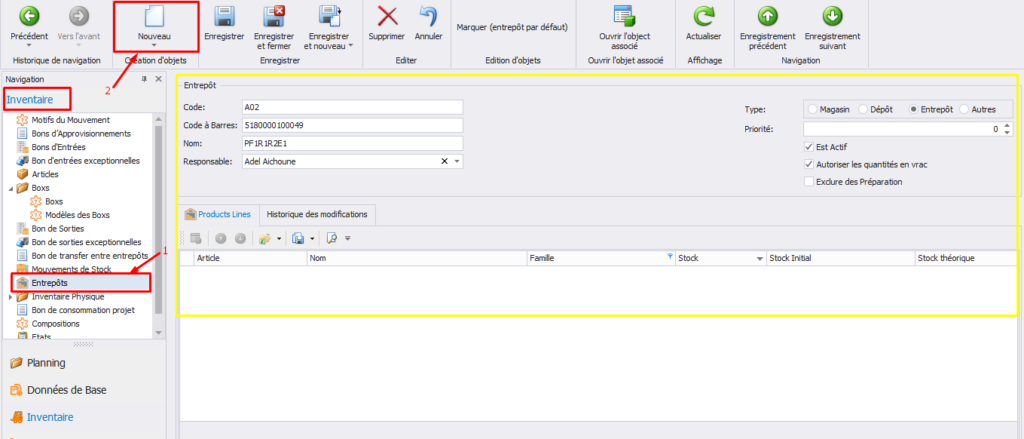
1.3. Les articles
Veuillez suivre le tutoriel dans le lien ci-dessous pour apprendre comment ajouter des articles:
2. Installer l’application mobile MobiStock
Veuillez suivre le tutoriel dans le lien suivant: https://help.novoreka.com/?lsvr_kba=installer-lapplication-mobistock
3. Paramétrage de synchronisation entre l’ERP et l’application mobile MobiStock
Veuillez vous assurer d’abord de la connectivité entre l’ERP et l’application mobile MobiStock, sinon consultez le guide de connectivité sur le lien suivant Paramétrage de connectivité entre ErpProduction et MobiProd.
Après la configuration et l’importation des données de l’admin, l’employé peut enfin commencer le déroulement des différentes opérations de transfert, vente, achat…
- Se connecter en mode « Employé »
- Choisir le nom de l’employé
- Accéder à l’accueil de MobiStock.
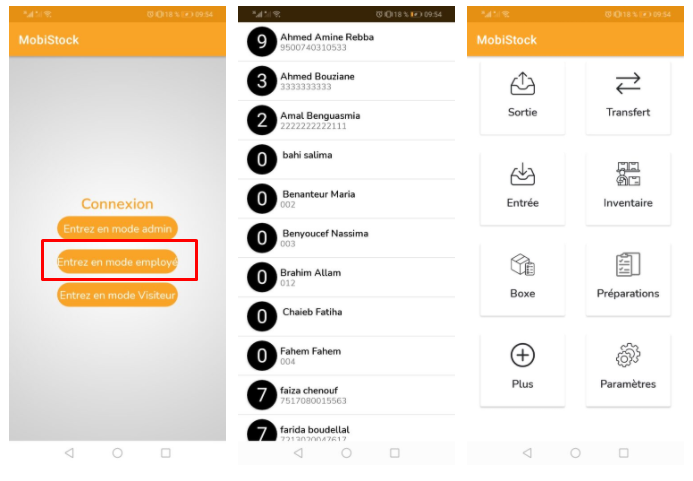
Chaque employé doit importer les données de l’ERP vers Mobistock. Dans l’accueil, cliquez sur Plus ensuite sur Importer.
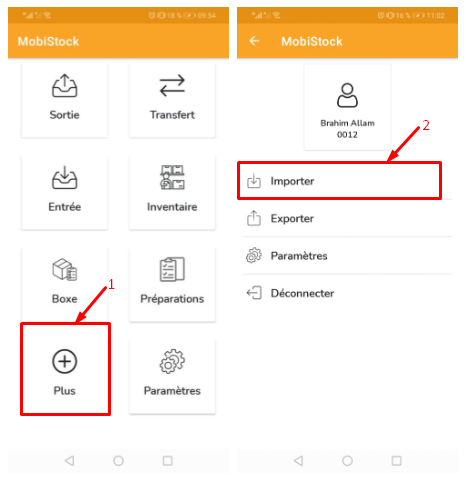
4. MobiStock: Créer les bons d’entrée
– Dans le cas d’une opération d’achat, de retour ou toutes opérations qui nécessitent une entrée d’articles dans le stock, l’employé doit impérativement créer un bon d’entrée, pour cela l’employé doit suivre les étapes suivantes:
a- Dans la page d’accueil de MobiStock, Accédez à l’opération Entrée puis cliquez sur ADD pour ajouter un bon.

b- Choisissez le fournisseur, l’entrepôt (dépôt) et les articles entrants au stock avec leurs quantités.
PS: Vous avez le choix entre choisir manuellement les articles « par recherche » ou d’une méthode plus facile qui est de les scanner par QR CODE.
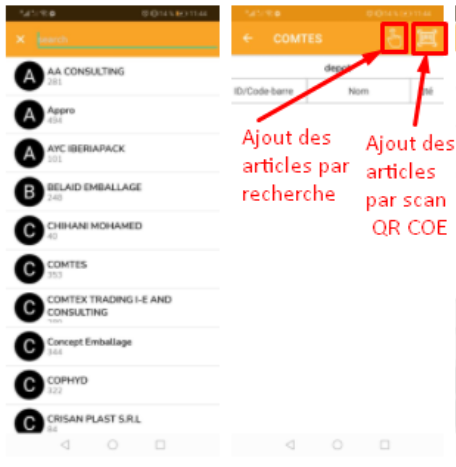
Exemple de choix d’articles par Scan QR CODE des articles entrants:
c- Pour le valider, accédez à ce bon, cliquez sur Valider le bon.
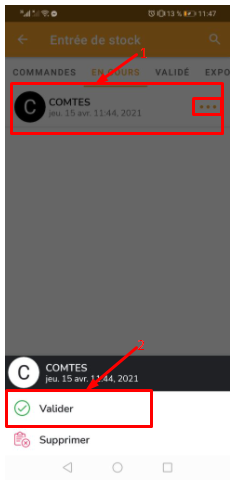
Vous pouvez exporter les données de MobiStock vers l’ERP après chaque opération ou à la fin de votre journée, comme vous désirez.
Note: Apres l’exportation de vos Bons d’entrée, vous les trouverez en suivant ce chemin : Dans votre NovorekaERP / Module Inventaire / Bons d’entrée et Mouvement de stock.
5. MobiStock: Créer les bons de sortie
– Dans le cas d’une opération de vente, de distribution ou toutes opérations qui nécessitent une sortie d’articles du stock, l’employé doit impérativement créer un bon de sortie, pour cela l’employé doit suivre les étapes suivantes:
a- Dans la page d’accueil de MobiStock, Accédez à l’opération Sortie puis cliquez sur ADD pour ajouter un bon.
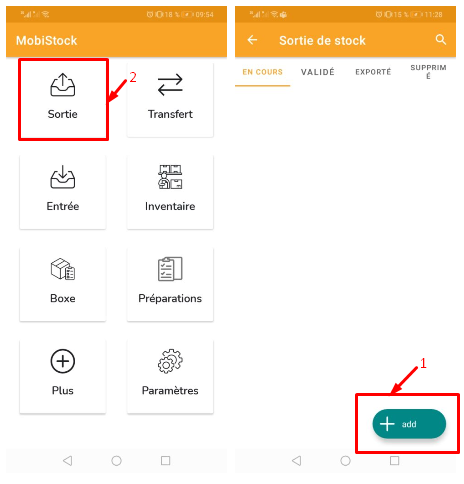
b- Choisissez le client, l’entrepôt (dépôt) et les articles sortants du stock avec leurs quantités.
PS: Vous avez le choix entre choisir manuellement les articles « par recherche » ou d’une méthode plus facile qui est de les scanner par QR CODE.
Exemple de choix d’articles manuellement par recherche.
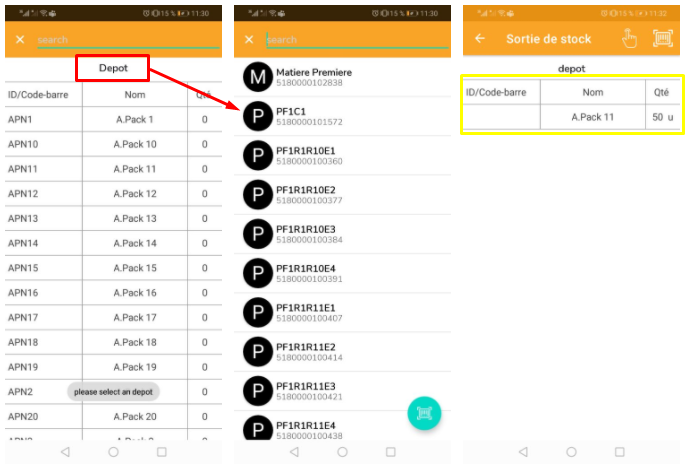
c- Pour le valider, accédez à ce bon, cliquez sur Valider le bon.
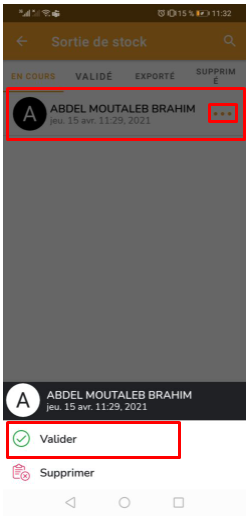
Vous pouvez exporter les données de MobiStock vers l’ERP après chaque opération ou à la fin de votre journée, comme vous désirez.
Note: Apres l’exportation de vos Bons de sortie, vous les trouverez en suivant ce chemin : Dans votre NovorekaERP / Module Inventaire / Bons de sortie et Mouvement de stock.
6. MobiStock: Transfert entre entrepôts
a- Dans la page d’accueil de MobiStock, Accédez à l’opération Transfert puis cliquez sur ADD pour ajouter un bon de transfert.
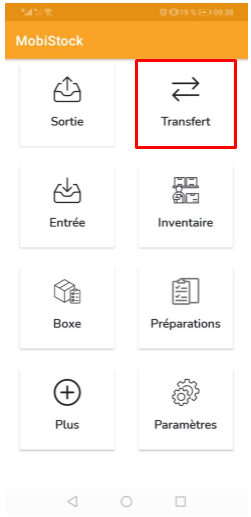
b- Choisissez l’entrepôt source et les articles sortants du cet entrepôt avec leurs quantités.
PS: Vous avez le choix entre choisir manuellement les articles « par recherche » ou d’une méthode plus facile qui est de les scanner par QR CODE.
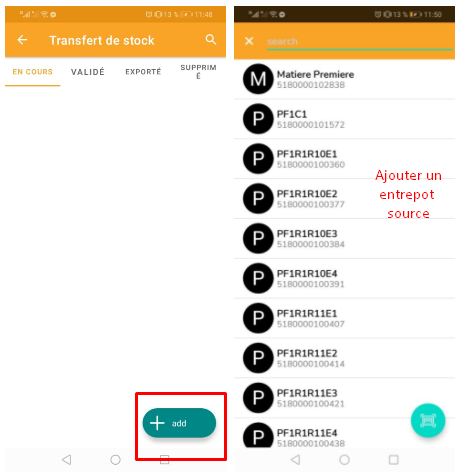
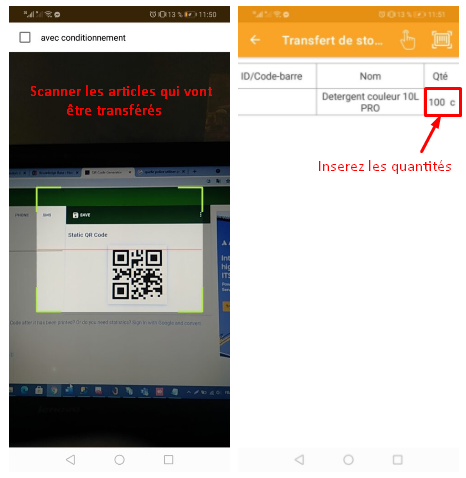
c- Pour le valider, accédez à ce bon, cliquez sur Valider le bon et enfin choisissez l’entrepôt de destination.
Vous pouvez exporter les données de MobiStock vers l’ERP après chaque opération ou à la fin de votre journée, comme vous désirez.
Note: Apres l’exportation de vos Bons de Transfert entre entrepôts, vous les trouverez en suivant ce chemin : Dans votre NovorekaERP / Module Inventaire / Bons de transfert entre entrepôts et Mouvement de stock (transfert)
7. MobiStock: Effectuer l’inventaire de l’entreprise
L‘inventaire des stocks est la somme de biens, matériels ou immatériels, afin d’en faciliter l’évaluation et la gestion d’une entreprise et il doit être réalisé obligatoirement au moins une fois par an.
a- Dans la page d’accueil de MobiStock, Accédez à l’opération Inventaire puis cliquez sur ADD pour ajouter un nouveau inventaire
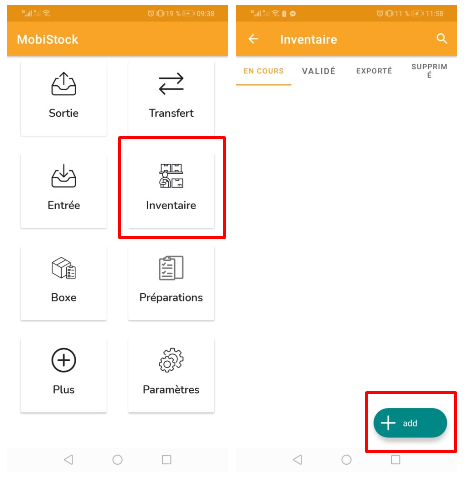
b- Ajoutez le nom de cet inventaire puis choisissez l’entrepôt et les articles sortants de cet entrepôt avec leurs quantités.
PS: Vous avez le choix entre choisir manuellement les articles « par recherche » ou d’une méthode plus facile qui est de les scanner par QR CODE.
c- Pour le valider, accédez à ce bon, cliquez sur Valider le bon.
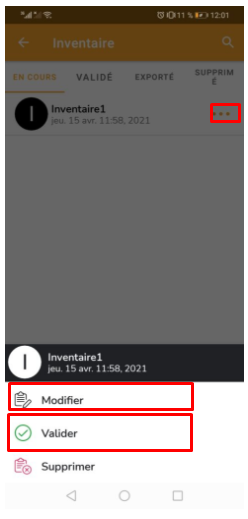
Vous pouvez exporter les données de MobiStock vers l’ERP après chaque opération ou à la fin de votre journée, comme vous désirez.
Note: Apres l’exportation de vos Bons d’inventaire, vous les trouverez en suivant ce chemin : Dans votre NovorekaERP / Module Inventaire / Inventaire physique.
8. MobiStock: Gestion des produits fantômes
Pour créer les bons d’entrées ou de sorties des produits fantômes, il suffit de suivre les mêmes étapes qu’auparavant, à l’exception: veuillez préciser le numéro de série de ce produit fantôme à son entrée au stock.
9. MobiStock: Gestion des boxes
Une box est un élément de la publicité sur le lieu de vente PLV et de transport qui permet la vente de produits sans mise en rayon. La vente se fait par simple positionnement de la box au sol du point de vente.
a- Dans la page d’accueil de MobiStock, Accédez à l’opération Boxe puis cliquez sur ADD
b- Ajoutez le client/fournisseur, le code du site, le nom du site puis choisissez l’entrepôt et les articles avec leurs quantités.
PS: Vous avez le choix entre choisir manuellement les articles « par recherche » ou d’une méthode plus facile qui est de les scanner par QR CODE.
c- Pour le valider, accédez à ce bon, cliquez sur Valider le bon ou Modifier si vous voulez faire des modifications.

Vous pouvez exporter les données de MobiStock vers l’ERP après chaque opération ou à la fin de votre journée, comme vous désirez.
Note: Apres l’exportation de vos opérations mises sur les Boxes , vous les trouverez en suivant ce chemin : Dans votre NovorekaERP / Module Inventaire / Boxes.
10. MobiStock: Exploiter les bons de préparations avec MobiStock
Pour les bons de préparation, ils seront exportés à partie de l’ERP et l’employé peut uniquement les consulter et suivre les instructions demandés par le responsables du stock.
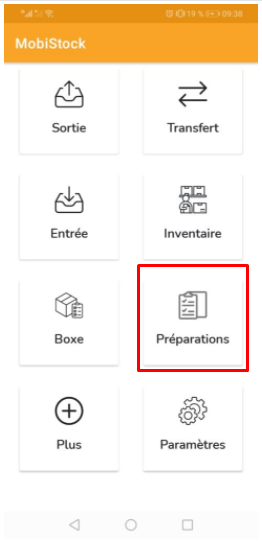
11. MobiStock: Exporter les données de MobiStock vers l’ERP.
A la fin d’utilisation de l’application mobile MobiStock ou après toute opération générée par l’employé, il doit exporter les données vers l’ERP.
– Sur le menu de l’accueil de MobiStock, cliquez sur Plus puis sur Exporter puis s’assurer de la réception des données dans l’ERP.
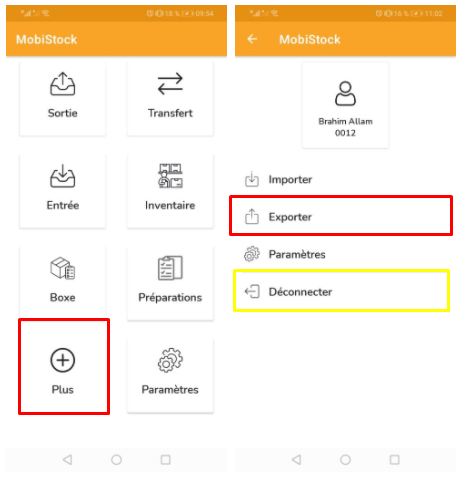
Merci pour votre attention.
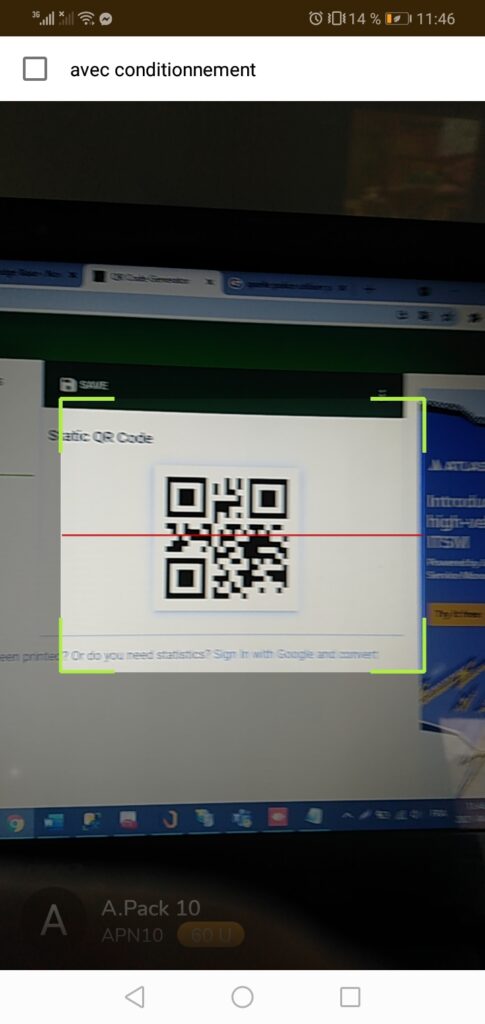
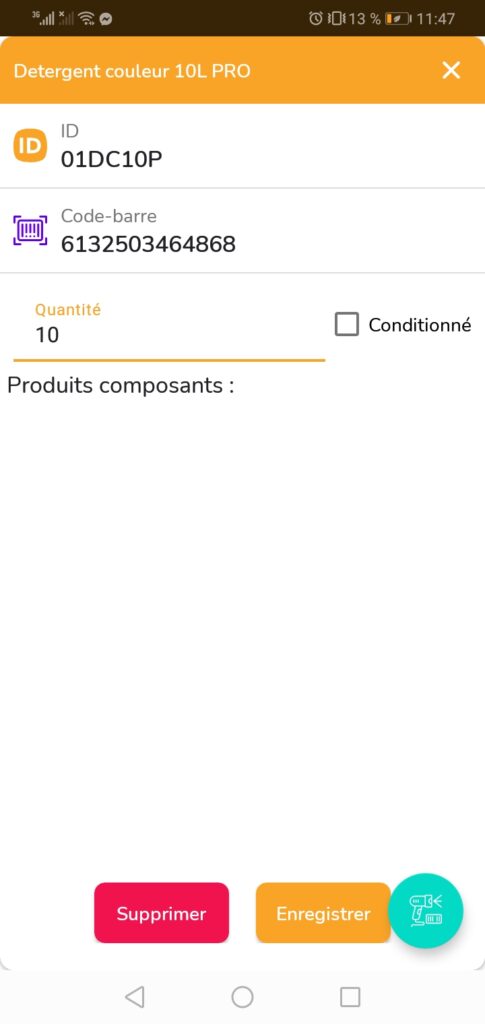
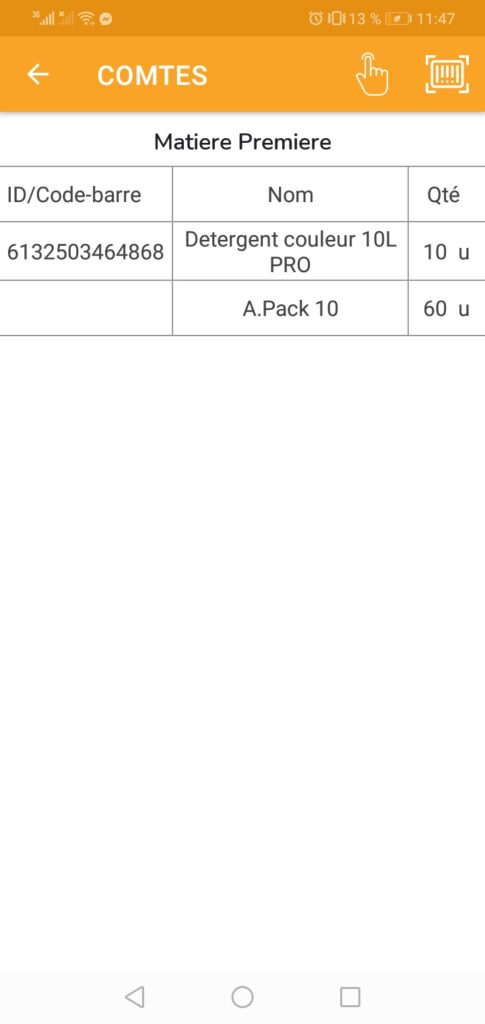
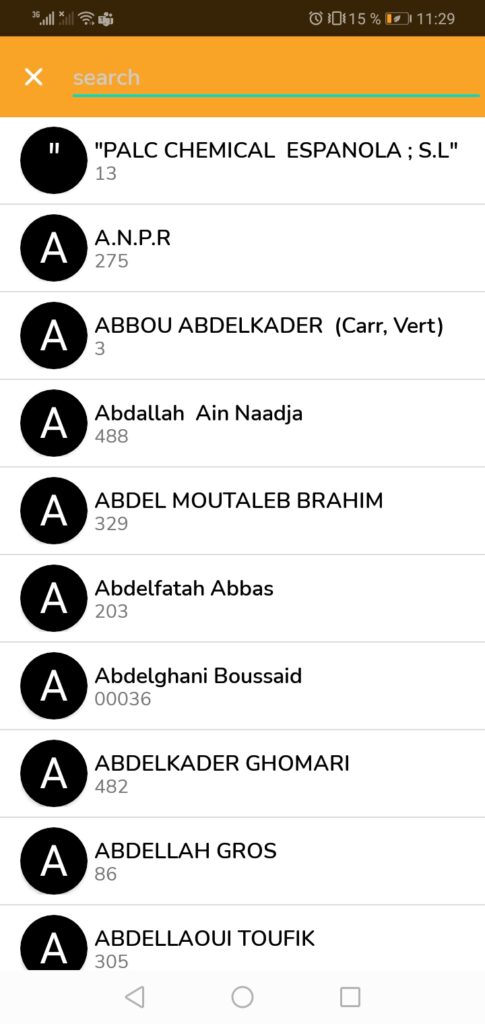
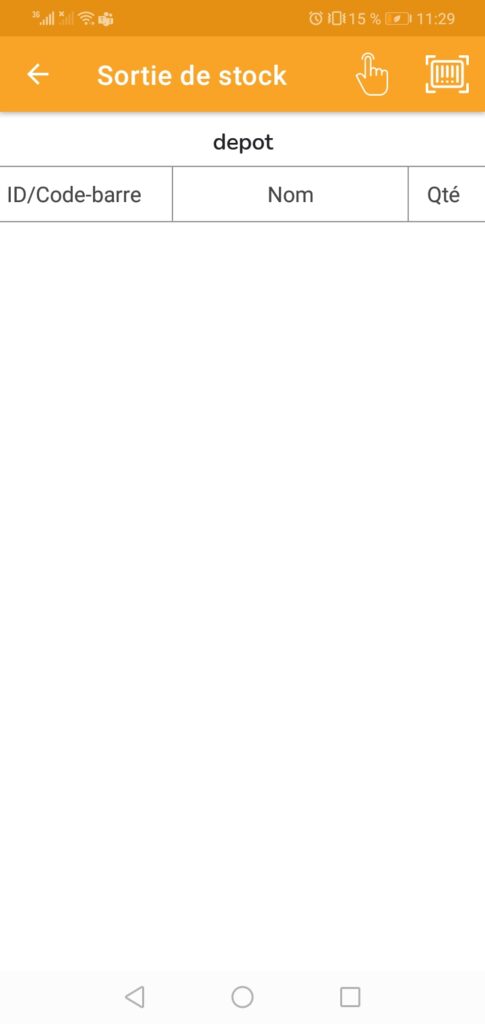
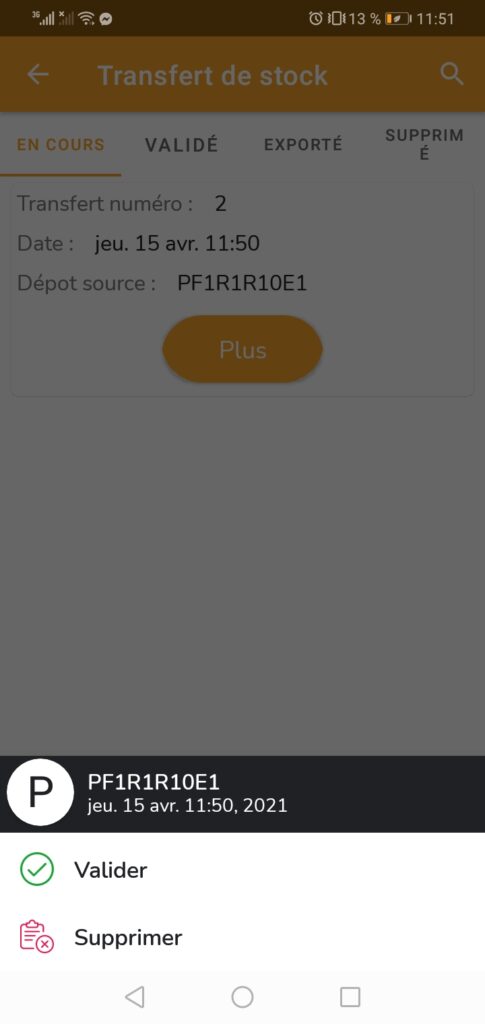
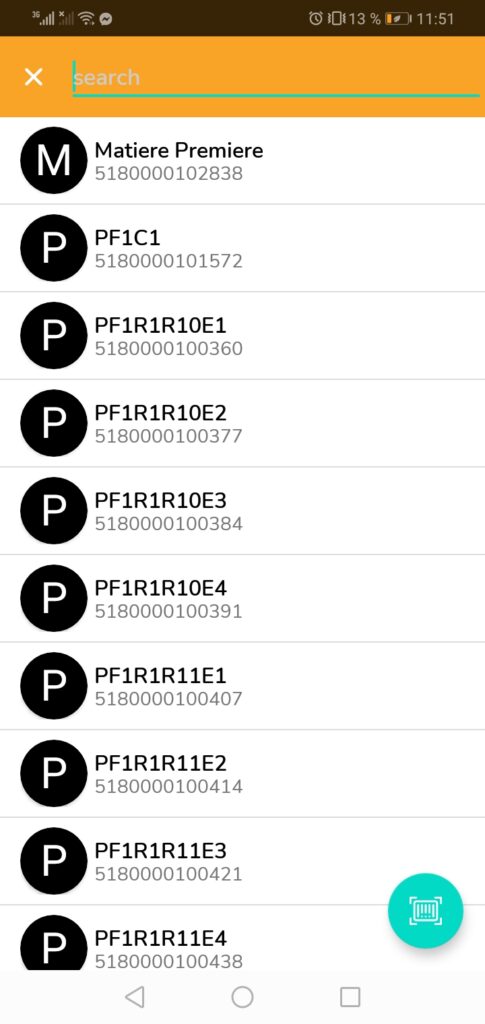

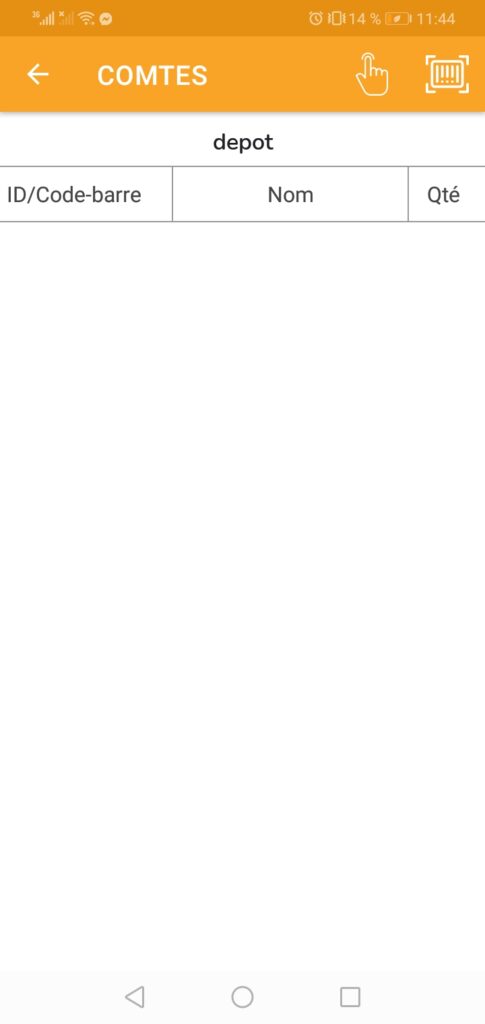
0 Commentaire